雨林木风64位win7光盘安装系统教程
- 分类:win8 发布时间: 2017年04月30日 12:00:01
小编知道大家都想要雨林木风64位win7光盘安装的方法,因为只有学会了这个方法,我们才能够彻底重装系统啊。那么到底这款系统要怎么去安装咧?下面小编就给大家带来雨林木风64位win7光盘安装系统教程吧,希望大家能够喜欢。
重装WIN7首先要下载雨林木风win764操作系统,最好下载在D盘或E盘根目录下,下载好后文件为ISO文件,所以我们要先把它全部解压出来(千万别把文件放在C盘),如图放在D盘
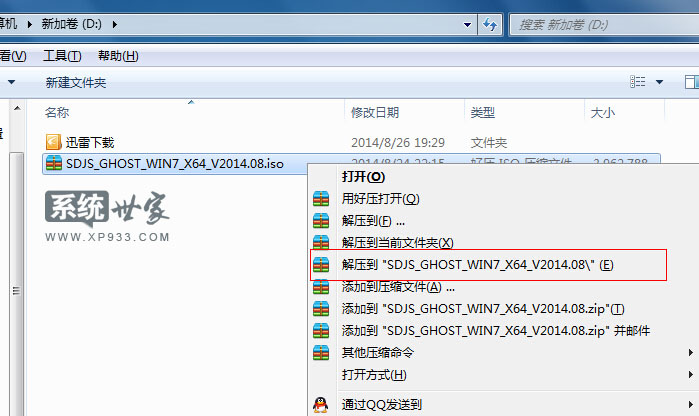
雨林木风64位win7光盘安装系统教程图1
解压之后得到如图的文件,然后运行“硬盘安装”
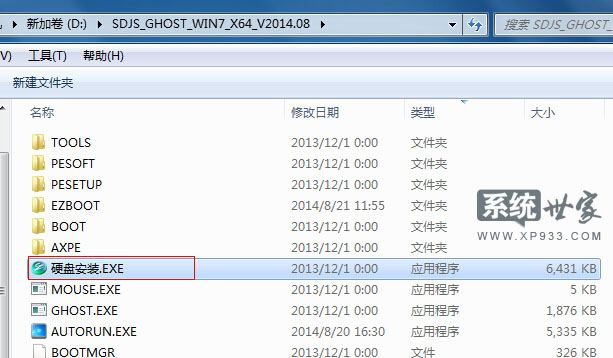
雨林木风64位win7光盘安装系统教程图2
运行“硬盘安装”就会出现下面的界面,一般就是默认就可以了,你也可以检查1,2,3,步骤是不是如图所示。然后点“确定”
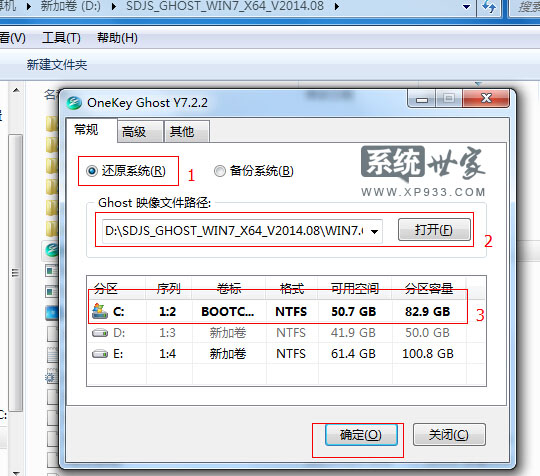
雨林木风64位win7光盘安装系统教程图3
按上面的操作后就会出现以下的界面,
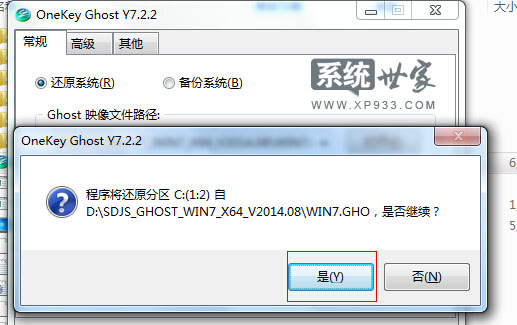
雨林木风64位win7光盘安装系统教程图4
当然我们要点“是”。推荐阅读:bios设置硬盘启动。
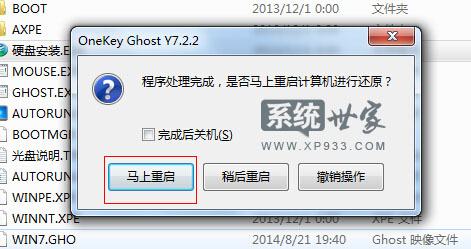
雨林木风64位win7光盘安装系统教程图5
按操作点“马上重启”以后,马上会自动重启计算机,等重启以后win7系统基本算是安装完成了,后面我们就不用管了。因为我们的系统都是全自动安装。而且驱动也是自动安装完成。不用我们任何操作! 为方便大家可以把安装截图给大家看一下!
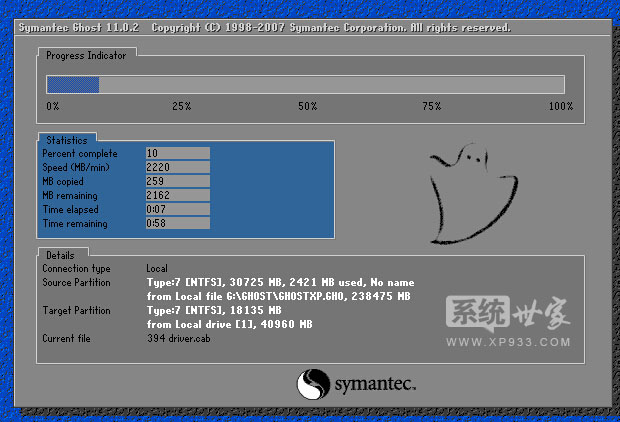
雨林木风64位win7光盘安装系统教程图6

雨林木风64位win7光盘安装系统教程图7
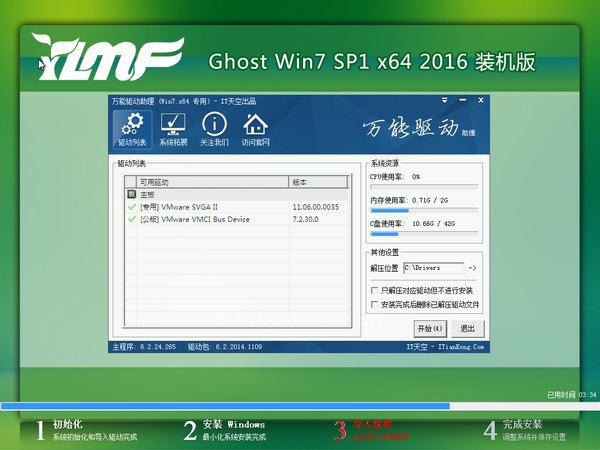
雨林木风64位win7光盘安装系统教程图8

雨林木风64位win7光盘安装系统教程图9

雨林木风64位win7光盘安装系统教程图10
上面就是雨林木风64位win7光盘安装系统教程了,不知道大家看完之后有没有更加了解这个安装方法呢?反正小编觉得这款系统还是蛮好用的,大家如果有兴趣的话,就赶紧去试试这个方法吧,相信大家试过之后,肯定会大吃一惊的!
猜您喜欢
- U盘重装win7 32位系统图文教程..2017/03/02
- Win8系统之家iso系统下载2016/11/24
- ssd是什么,详细教您ssd固态硬盘是什么..2018/03/26
- 激光打印机打出来是白纸,详细教您激光..2018/07/30
- 360隔离的文件在哪,详细教您360杀毒软..2018/07/23
- sd卡写保护怎么去掉,详细教您怎么去掉..2018/07/24
相关推荐
- 联想硬盘保护系统,详细教您联想硬盘保.. 2018-09-12
- 示例dell怎么进入bios 2019-05-16
- 惠普笔记本win732位安装教程.. 2016-11-11
- u盘病毒专杀工具使用教程 2016-10-30
- 0x8007232B,详细教您win8激活错误代码.. 2018-04-02
- windows8 64位系统下载的详细介绍.. 2021-11-04




 粤公网安备 44130202001059号
粤公网安备 44130202001059号